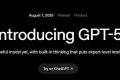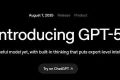共计 549 个字符,预计需要花费 2 分钟才能阅读完成。
要去除视频中的光箭头,可以借助专业的视频编辑软件或 AI 工具。以下是一些具体的操作步骤:
– 使用 Adobe Premiere Pro:首先将视频导入 Premiere Pro,选中带有光箭头的片段。在“效果”面板中,搜索“键控”功能,可以选择“色度键控”或“亮度键控”。接着调整相关参数,例如“容差”,直到光箭头被成功去除,同时保持背景不变,最后导出处理后的视频文件。
– 使用 Final Cut Pro X:导入视频后,选中含有光箭头的片段。在“效果”浏览器中查找“键控”功能,选择“色度键控”等效果。在“检查器”中适当调整键控参数,如“颜色”和“容差”,并通过“画中画”模式进行实时预览和微调。满意后即可导出视频。
– 使用万兴喵影:通过万兴喵影的 AI 去除功能,导入视频后,使用消除画笔涂抹光箭头。其先进的 AI 算法将自动追踪并在整个视频中消除光箭头,同时可实现自动内容填充,确保被移除元素的区域与周围像素无缝结合。
– 使用剪映:打开剪映应用并导入视频,选择视频轨道,向左滑动工具栏找到“AI 消除”功能,选择“涂抹选区”,用手指涂抹光箭头,完成后点击“开始生成”,即可实现去除光箭头的效果。
– 使用 Runway:此工具可以轻松无痕地删除视频中的任意元素。只需简单地涂抹光箭头,即可一键实现无痕去除。
正文完